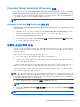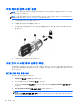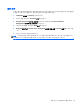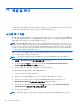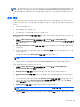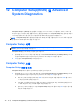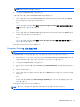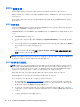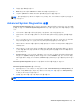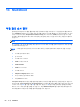HP Notebook User Guide-Linux
4. 적절한 운영 체제를 누릅니다.
5. BIOS 섹션으로 이동하여 BIOS 소프트웨어 패키지를 다운로드합니다.
6. 다운로드한 BIOS 소프트웨어 패키지와 함께 제공된 설치 지침을 따릅니다.
참고: 설치 완료를 알리는 메시지가 화면에 나타난 후에는 하드 드라이브에서 다운로드한 파일을 삭
제할 수 있습니다.
Advanced System Diagnostics 사용
Advanced System Diagnostics 에서는 컴퓨터 하드웨어가 제대로 작동하는지 확인하는 진단 테스트를
실행할 수 있습니다. Advanced System Diagnostics 에서는 다음과 같은 진단 테스트를 사용할 수 있습
니다.
●
시작 테스트—컴퓨터를 시작하는데 필요한 기본 컴퓨터 구성 요소를 분석합니다.
●
실행 테스트—시작 테스트를 반복하고 시작 테스트에서 검색하지 못한 간헐적인 문제를 확인합
니다.
●
하드 디스크 테스트—하드 드라이브의 물리적 상태를 분석한 다음 하드
드라이브의 각 섹터에서
모든 데이터를 확인합니다. 손상된 섹터가 검색되면 데이터를 올바른 섹터로 옮깁니다.
●
메모리 테스트—메모리 모듈의 물리적 상태를 분석합니다. 오류가 보고되면 메모리 모듈을 즉시
교체하십시오.
●
배터리 테스트—이 테스트는 배터리 상태를 분석하고 필요할 경우 배터리를 조정합니다. 배터리
가 테스트를 통과하지 못한 경우 HP 고객 지원 센터에 문의하여 문제를 보고하고 교체용 배터리
를 구입하십시오.
●
System Tune-Up - 이 추가 테스트 그룹에서는 기본 구성 요소가 올바르게 작동하도록 컴퓨터를
확인합니다. System Tune-up 은 메모리 모듈, 하드 드라이브 SMART 속성, 하드 드라이브 표면,
배터리(및 배터리 조정), 비디오 메모리 및 WLAN 모듈 상태에 대한 더 길고 종합적인 테스트입니
다.
Advanced System Diagnostics 창에서 시스템 정보와 오류 로그를 확인할 수 있습니다.
Advanced System Diagnostics 를 시작하려면
1. 컴퓨터를 켜거나 다시 시작합니다. 화면
왼쪽 아래에 “Press the ESC key for Startup Menu(시작
메뉴로 가려면 ESC 키를 누르십시오)” 메시지가 표시되면 Esc 키를 누릅니다. Startup Menu(시
작 메뉴)가 표시되면 f2 키를 누릅니다.
2. 실행할 진단 테스트를 누른 다음 화면의 지시를 따릅니다.
참고: 실행 중인 진단 테스트를 중지하려면 esc 를 누르십시오.
Advanced System Diagnostics 사용 79